パラメータマッピングの設定方法
マッピングとして設定されたパラメータは、Epic Pro のクロール構成インターフェースでグラフパラメータ項目としてマッピングされるか、サブグラフとしてサブグラフパラメータにマッピングされます。
パラメータマッピングの追加
-
キャンバス内のオペレーターをダブルクリックして、パラメータパネルを開きます。
-
パラメータパネルで、マッピングが必要なパラメータにチェックを入れます。
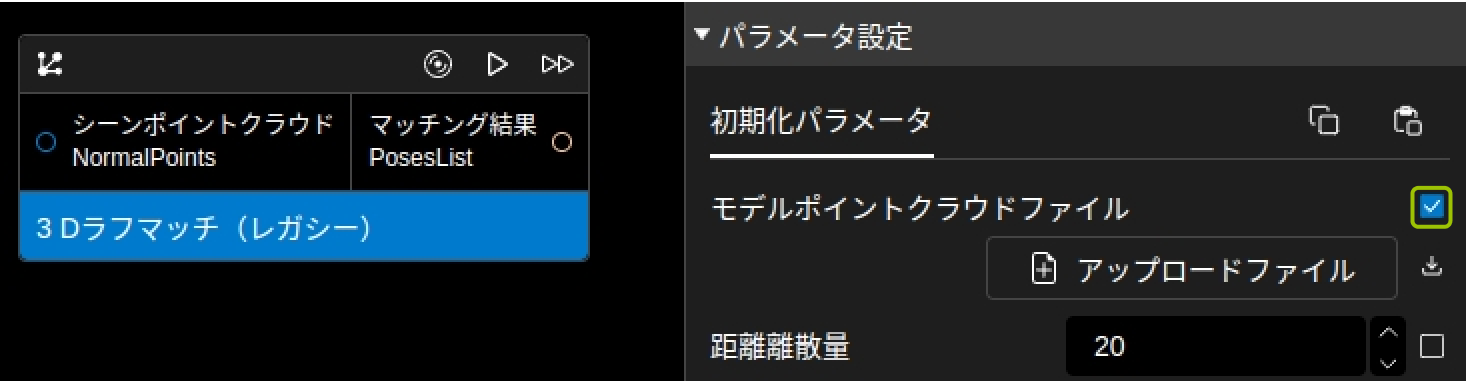
-
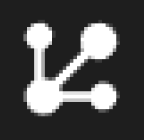 をクリックして、オペレーターのパラメータマッピングテーブルを開きます。
をクリックして、オペレーターのパラメータマッピングテーブルを開きます。ポップアップウィンドウで、このオペレーターのすべてのパラメータマッピングを表示し、マッピング名を変更できます。
または
メニューバーの パラメータマッピングテーブル をクリックして、パラメータマッピングテーブルを開きます。
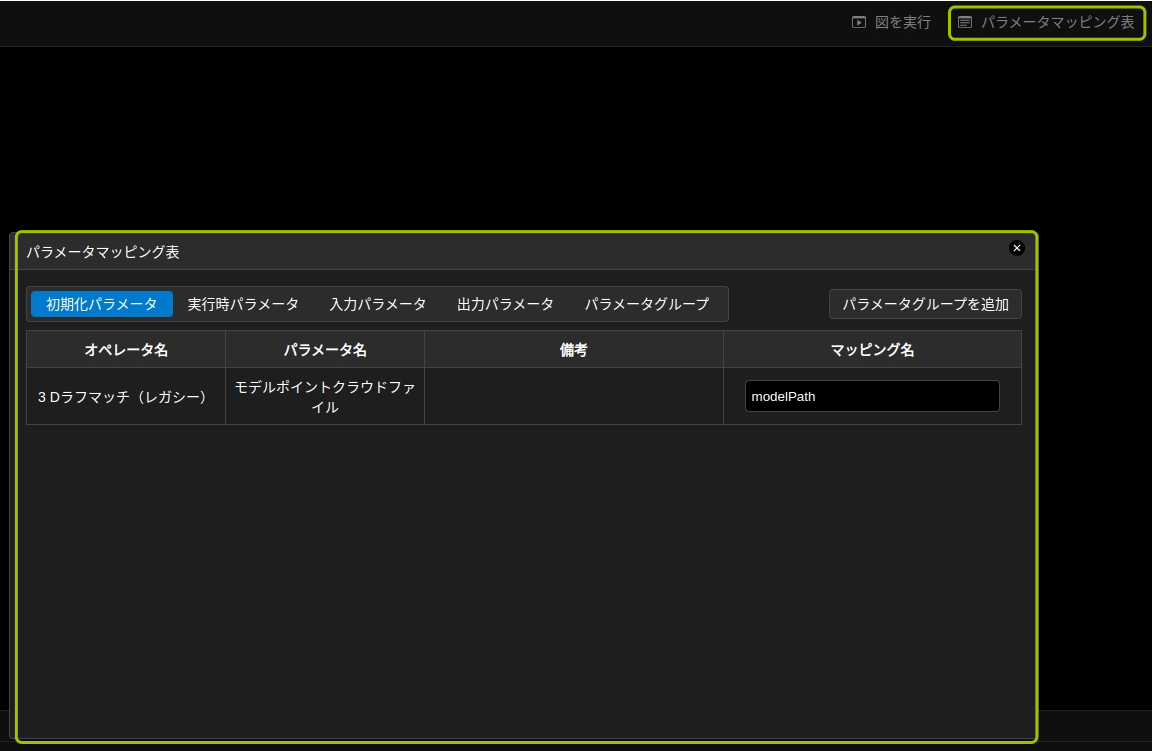
このテーブルでは、初期化パラメータ、実行時パラメータ、入力パラメータ、出力パラメータセクションの下に追加されたパラメータマッピングを切り替えて表示できます。
-
Epic Pro フロントエンドのディープラーニングモデルとマッチングモデルのパラメータにマッピングするには、パラメータグループをバインドする必要があります。以下の手順で実行します:
-
パラメータグループの追加 をクリックします。
-
ポップアップウィンドウで、パラメータグループ名を入力し、ファイルタイプを選択し、対応するモデルファイルを選択し、グラスプポイント設定ファイルを選択します。
-
OK をクリックし、パラメータグループ セクションに切り替えて表示します。
-